Permasalahan yang terjadi pada dunia komputer sebenarnya tidak hanya terjadi pada software (perangkat lunak/program) saja, tetapi juga dapat terjadi pada hardware (perangkat keras). Permasalahan tersebut bisa saja terjadi karena adanya kerusakan yang disebabkan beberapa faktor yang dimana akan saya jabarkan sebagai berikut :
1. Faktor Listrik
2. Faktor Umur Elektronik
3. Faktor Human Error
Dari tiga faktor di atas sebenarnya masih ada faktor lainnya, tetapi kita ambil yang paling umum saja. Ketiga faktor tersebut yang paling sangat berpengaruh adalah listrik dan juga human error, kedua faktor ini yang paling sering terjadi, mari kita ambil salah satu contoh kasus nyata yang sering dan sangat umum terjadi.
Komputer hidup tetapi di layar monitor tidak ada muncul apa - apa hanya hitam saja atau blank.
Nah, pada kasus seperti ini saya akan jabarkan lebih rinci untuk proses diagnosanya secara bertahap.
Catatan : untuk mendiagnosa permasalahan pada komputer, selalu utamakan keselamatan, silahkan menggunakan sandal karet, anti static dan selalu berhati-hati, do it with your own risk.
1. Komputer
Cek komputer, apakah komputer hidup terus, tidak ada hidup lalu mati secara berkelanjutan, jika komputer mengalami hal seperti ini, akan saya bahas pada postingan saya yang lainnya.
2. Monitor
Cek Monitor apakah monitor hidup, pastikan juga kabel-kabel monitor terhubung dengan baik.
3. Kabel
Cek kabel yang menghubungkan antara komputer dengan monitor apakah terhubung dengan baik.
4. Jenis Port yang dipakai
Cek juga colokan yang dipakai untuk menghubungkan komputer dan monitor, apakah menggunakan hdmi atau d-sub.
5. VGA
Jika sudah mengecek kabel dan lainnya terhubung dengan baik, cek kembali apakah komputer memiliki VGA Card, jika memiliki VGA Card, pastikan kabel tercolok pada VGA Card bukan pada Onboard Motherboard, untuk beberapa seri yang baru memang ada yang membutuhkan VGA Card agar dapat tampil pada monitor biasanya hal ini terjadi prosesor seri baru yang lama juga ada, jadi silahkan di cek juga spesifikasi komputer Anda.
6. RAM
Jika semua sudah di cek dan benar, maka langkah selanjutnya adalah membuka casing komputer dan mencopot RAM kemudian bersihkan kuningan pada RAM tersebut menggunakan penghapus.
7. Clear CMOS
Pada Motherboard terdapat sebuat baterai yang dimana baterai ini berbentuk seperti baterai jam, silahkan di cabut dari motherboard dan dibiarkan sekitar 1-2 menit kemudian di pasang kembali. Jika pada tahap ini sudah di lakukan dan masih juga tidak tampil, saya saranka Anda untuk membawa komputer ke Toko Komputer agar di perbaiki oleh tenaga ahli.
8. Copot HDD, SSD, FAN
Jika masih tidak tampil juga, copot semua yang terhubung ke motherboard seperti fan, hdd, ssd.
9. Power Supply
Jika masih tidak tampil juga, jika Anda memiliki power supply lain silahkan diganti menggunakan power supply tersebut, dan tetap berhati-hati dan waspada.
10. Prosesor
Masih tidak tampil juga, lepaskan motherboard dari casing, coba cek prosesor apakah ada debu di bagian pin prosesor atau di motherboardnya, bersihkan keseluruhan.
11. Motherboard
Jika masih tidak tampil, kemungkinan besar permasalahan ada pada motheroard komputer Anda, tetapi untuk memastikan silahkan dibawa ke tempat servis atau toko komputer terdekat di tempat Anda.
Selalu berhati-hati jika melakukan diagnosa sendiri, walaupun banyak sekali tutorial maupun cara untuk memperbaiki sendiri, alangkah lebih baiknya Anda, serahkan saja pada tenaga ahlinya, untuk menghindari hal yang tidak diinginkan. Baiklah, sekian tulisan saya kali ini, semoga bermanfaat dan tetap hati-hati dalam melakukan pengecekan, do with your own risk.


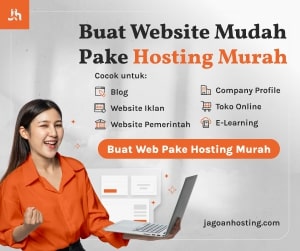


Tidak ada komentar:
Posting Komentar